Come cambiare la password di iCloud con o senza la tua password
La password di iCloud viene utilizzata per accedere e gestire il tuo account iCloud, inclusi i backup cloud, le foto di iCloud, i documenti, i contatti e altro ancora. Secondo Apple, accedi a iCloud con la password del tuo ID Apple. In altre parole, cambiare la password dell'ID Apple significa cambiare la password di iCloudQuesto tutorial spiega come fare in varie situazioni, ad esempio quando ricordi la tua password attuale o la dimentichi, sul tuo iPhone, iPad, Mac o online.
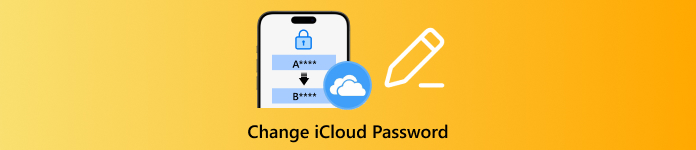
In questo articolo:
Parte 1. Come cambiare la password di iCloud
Se ricordi ancora le tue credenziali, puoi modificare la password di Apple iCloud direttamente sul tuo dispositivo Apple. Si tratta di un'azione comune per proteggere il tuo account, i backup e i dati da accessi non autorizzati.
Come cambiare la password di iCloud su iPhone/iPad
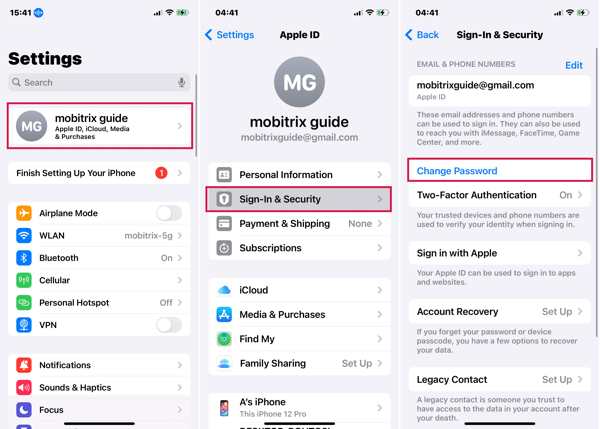
Apri il Impostazioni sul tuo dispositivo.
Tocca il tuo profilo e scegli Accesso e sicurezza.
Colpo Cambia la password e digita il codice di accesso del tuo iPhone o la password del tuo ID Apple quando richiesto.
Inserisci una nuova password iCloud e verificala.
Come cambiare la password di iCloud su Mac
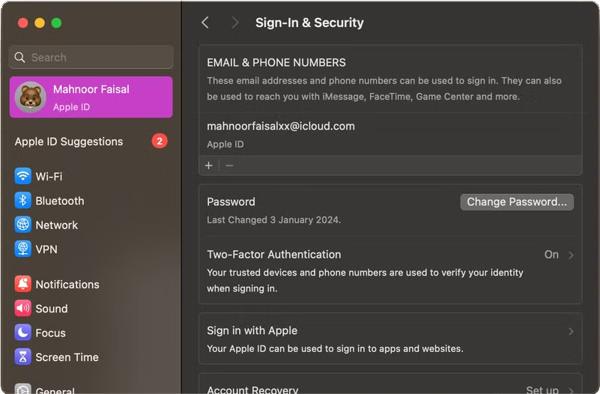
Vai al Mela menu e scegli Impostazioni di sistema o Preferenze di Sistema.
Clicca sul tuo nome e vai su Accesso e sicurezza scheda.
Clicca il Cambia la password pulsante accanto a Parola d'ordine sezione.
Quando richiesto, inserisci la tua password di accesso e premi Permettere.
Ora inserisci una nuova password, verificala e clicca Modificare.
Come modificare la password di Apple iCloud sul Web
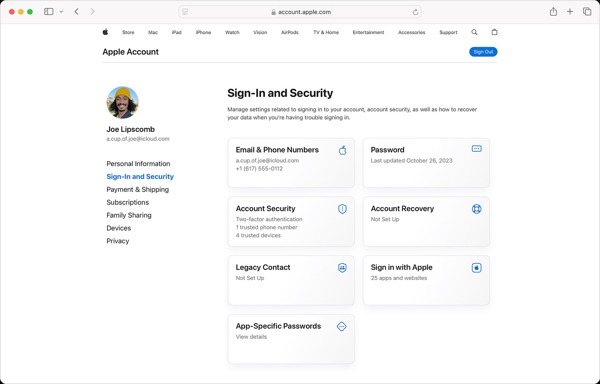
Vai su account.apple.com in un browser web.
Accedi con il tuo ID Apple e la tua password.
Entra nel Accesso e sicurezza scheda e scegli Parola d'ordine.
Digita la tua password attuale per accedere alla pagina successiva.
Inserisci una nuova password e confermala.
Fornisci le informazioni richieste e clicca Cambia la password.
Parte 2. Come reimpostare la password di iCloud dopo averla dimenticata
Se hai dimenticato le tue credenziali attuali, puoi comunque modificare la password di iCloud su un dispositivo Apple attendibile o Apple ho dimenticato sito web. Descriviamo i prerequisiti per ciascun metodo e illustriamo i flussi di lavoro.
Come cambiare la password di iCloud se l'hai dimenticata tramite il recupero dell'account
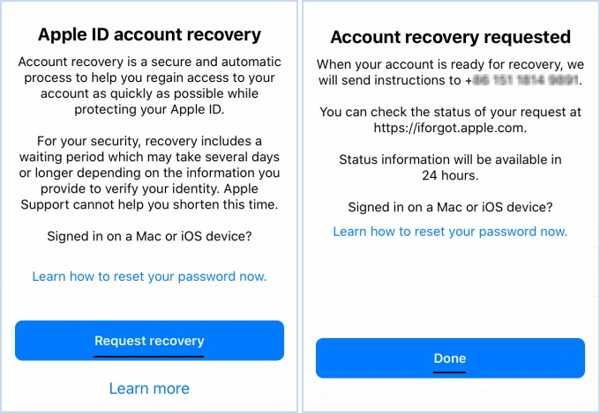
Corri il Impostazioni o Impostazioni di sistema app sul tuo dispositivo Apple.
Prova ad accedere al tuo account iCloud.
Se hai dimenticato la password o non riesci a verificare il tuo account, riceverai un messaggio.
Colpire il Richiedi recupero pulsante.
Conferma il tuo numero di telefono.
Inserisci il codice di verifica quando lo ricevi.
Segui le istruzioni sullo schermo e premi Fatto per confermare la richiesta.
Quando Apple riceverà la tua richiesta, ti invierà altri passaggi per modificare la password di iCloud.
Come modificare la password dell'email di iCloud utilizzando un dispositivo attendibile
Su un dispositivo che ha effettuato l'accesso al tuo account
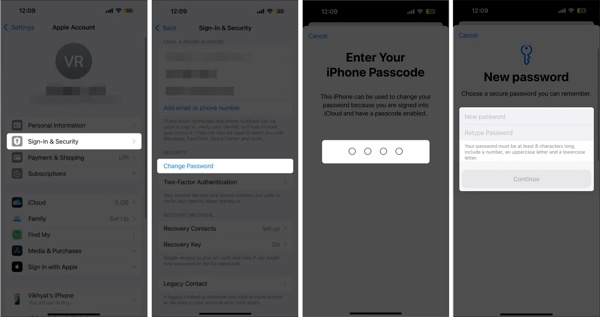
Corri il Impostazioni o Impostazioni di sistema app sul dispositivo attendibile.
Tocca o clicca sul tuo profilo e scegli Accesso e sicurezza.
Colpire il Cambia la password pulsante.
Digita il codice di accesso o la password del tuo dispositivo.
Inserisci la nuova password per iCloud, digitala nuovamente e conferma la modifica.
Su un iPhone o iPad preso in prestito
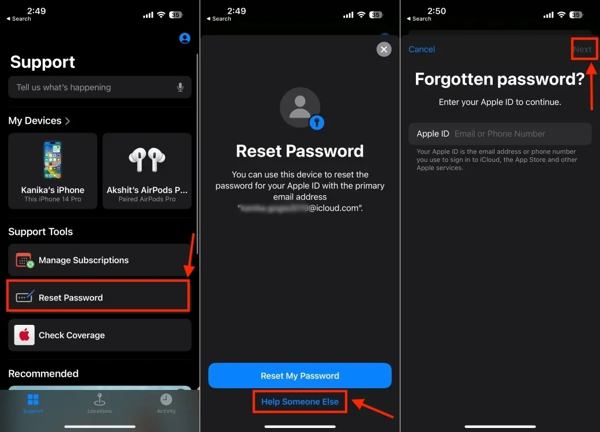
Apri il Supporto Apple app.
Scegli Reimposta password sotto Strumenti di supporto sezione.
Quindi, tocca Aiutare qualcun altro.
Inserisci il tuo account ID Apple e tocca Prossimo.
Segui le istruzioni sullo schermo per modificare la password di iCloud sul tuo iPhone.
Come cambiare la password per iCloud tramite l'autenticazione a due fattori
Se hai abilitato l'autenticazione a due fattori, visita iforgot.apple.com in un browser.
Digita il tuo ID Apple e i caratteri nell'immagine. Fai clic Continua andare avanti.
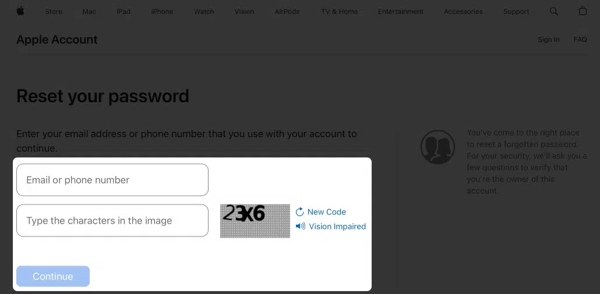
Conferma il numero di telefono associato e premi Continua.
Scegli un prodotto Apple accessibile.
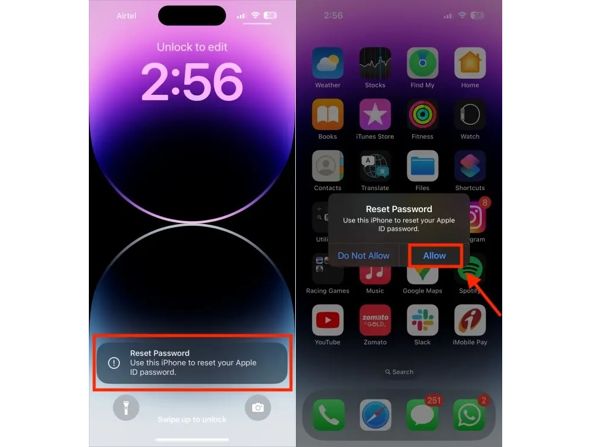
Quindi, tocca Permettere sulla notifica sul tuo dispositivo.
Inserisci il codice di accesso del tuo dispositivo e digitalo quando richiesto.
Infine, modifica la password della tua email iCloud.
Come cambiare la password di iCloud con un computer
Se hai dimenticato le tue credenziali e i metodi sopra indicati non sono disponibili, imyPass iPassGo è una soluzione che vale la pena provare. Può rimuovere la password iCloud corrente (la password del tuo ID Apple), consentendoti di crearne una nuova o di accedervi tramite il tuo iPhone. Questo programma può rimuovere facilmente l'account iCloud dal tuo iPhone con pochi clic.
Collega il tuo dispositivo iOS al computer e imyPass iPassGo rimuoverà facilmente l'ID Apple (account iCloud) e la password. Quindi, segui la guida sullo schermo del tuo iPhone per accedere o creare un nuovo ID Apple.

Oltre 4.000.000 di download
Rimuovi il vecchio account iCloud dal tuo iPhone o iPad.
Non chiedere il codice di accesso del tuo iPhone o la password del tuo ID Apple.
Disponibile per gli account ID Apple bloccati o disabilitati.
Supporta le ultime versioni di iOS e iPadOS.
Ecco i passaggi per modificare la password di iCloud sul tuo iPhone:
Connettiti al tuo iPhone
Esegui il miglior strumento di rimozione di iCloud dopo averlo installato sul tuo computer. Collega il tuo iPhone al computer con un cavo Lightning. Scegli Rimuovi l'ID Apple modalità e fare clic sul pulsante Avvia.

Rimuovere la password di iCloud
Se Trova il mio iPhone è disabilitato, il software rimuoverà automaticamente l'account corrente.
Se la funzione Trova il mio iPhone è abilitata su iOS 11.3 o versioni precedenti, ripristina tutte le impostazioni del dispositivo. Al riavvio dell'iPhone, il software tornerà operativo.
Se Trova il mio iPhone è abilitato su iOS 11.4 o versioni successive, attiva l'autenticazione a due fattori. Quindi, inserisci 0000 per confermare l'azione. Controlla le informazioni del tuo dispositivo e premi Inizio per iniziare a rimuovere il tuo account iCloud. Non che questo processo lo farà ripristinare le impostazioni di fabbrica del tuo iPhone.

Cambia password
Al termine, configura il tuo dispositivo e accedi con una nuova password iCloud.
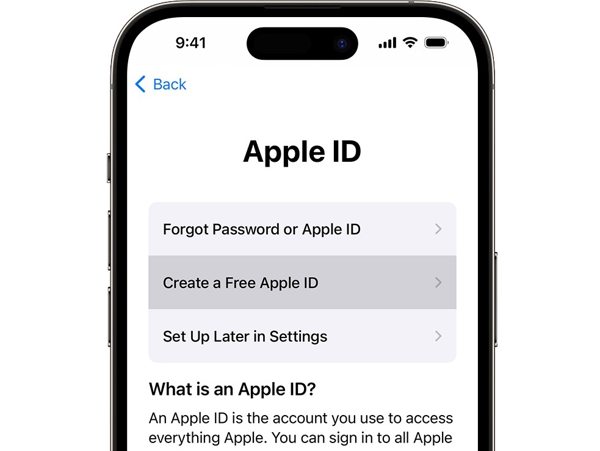
Parte 3. Correggere gli errori "Impossibile modificare la password"
Alcuni fattori possono causare l'errore "Impossibile cambiare la password" quando si modifica la password di iCloud, come una connessione Internet scadente, un problema sul dispositivo attendibile e altro ancora. Puoi provare le seguenti soluzioni per risolvere il problema:
Soluzione 1: controllare lo stato del server Apple
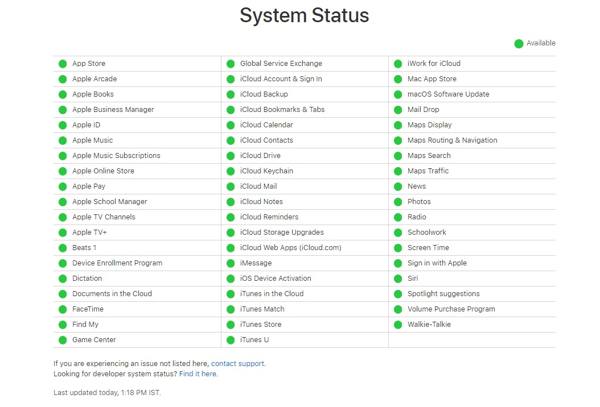
Visita https://www.apple.com/support/systemstatus/ in un browser e controlla lo stato dei server Apple interessati. Se un elemento è contrassegnato da un'icona gialla o rossa, devi attendere che torni a funzionare e cambiare la password di iCloud.
Soluzione 2: cambia la password di iCloud su iForgot
Come accennato in precedenza, hai diverse opzioni per cambiare la password di iCloud. Se il dispositivo attendibile non è disponibile, puoi provarlo sul web o viceversa. La soluzione definitiva è rimuovere la vecchia password dal dispositivo e crearne una nuova.
Soluzione 3: Aggiorna le modifiche su tutti i dispositivi Apple
Se hai modificato la password di iCloud su un dispositivo, devi aggiornare le modifiche su tutti gli altri dispositivi Apple. Devi uscire dal vecchio account sul tuo dispositivo e accedere con la nuova password.
Parte 4. La password non si sincronizza sui dispositivi
Se hai modificato di recente la password di iCloud su un dispositivo o sul web, non è previsto che venga sincronizzata su tutti i tuoi dispositivi. Ti verrà invece richiesto di inserire la nuova password su ogni dispositivo all'accensione.
Conclusione
Questo tutorial ha spiegato come cambiare la password di Apple iCloud In diverse situazioni. Con la tua password attuale, puoi modificarla direttamente sul tuo dispositivo Apple. Senza la password attuale, devi reimpostarla su un dispositivo attendibile, sul sito web di recupero dell'account e altro ancora. imyPass iPassGo, ad esempio, ti consente di rimuovere facilmente un vecchio account e di cambiare una nuova password iCloud.
Soluzioni calde
-
Sblocca iOS
- Recensione dei servizi di sblocco iCloud gratuiti
- Evita l'attivazione di iCloud con l'IMEI
- Rimuovi Mosyle MDM da iPhone e iPad
- Rimuovi support.apple.com/iphone/passcode
- Recensione di Checkra1n iCloud Bypass
- Bypassare il passcode della schermata di blocco dell'iPhone
- Come effettuare il jailbreak dell'iPhone
- Sblocca iPhone senza computer
- Bypassare l'iPhone bloccato dal proprietario
- Ripristina le impostazioni di fabbrica dell'iPhone senza la password dell'ID Apple
-
Suggerimenti per iOS
-
Sblocca Android
- Come sapere se il tuo telefono è sbloccato
- Sblocca lo schermo del telefono Samsung senza password
- Sblocca il blocco della sequenza sul dispositivo Android
- Revisione degli sblocchi diretti
- Come sbloccare il telefono OnePlus
- Sblocca OEM e correggi lo sblocco OEM in grigio
- Come sbloccare un telefono Sprint
-
Password di Windows

